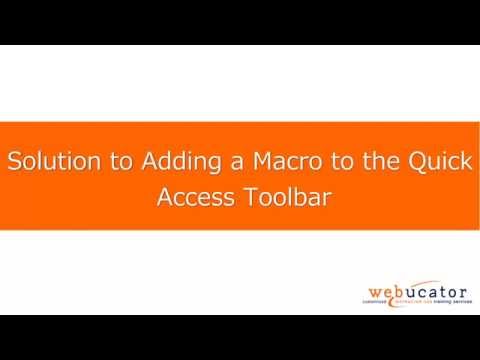Ezek a megoldások lehetővé teszik, hogy a mikrofonnal rögzítse hangját, és - az Android esetében - rögzítse az arcát az elülső kamera felé. Ez nem csak egy videó a játékmenetről.
Android
Ez most már egyszerűen lehetséges a Google Play Játékok alkalmazás Android rendszeren történő frissítésének köszönhetően. Kezdetben a Google csak ezt a funkciót engedélyezi az Egyesült Államokban és az Egyesült Királyságban.
Használatához nyissa meg az Android-eszközén telepített "Google Play Játékok" alkalmazást - akkor megkaphatja a Google Playről, ha még nem rendelkezik vele. Indítsa el, válassza a "Saját játékok" menüpontot, és érintse meg a "Telepített" lapot a telepített játékok megtekintéséhez.



A gombok elrejtéséhez érintse meg egyszer az arcát. A felvételi funkció bezárásához nyomja meg hosszú ideig az arc képét, húzza azt a képernyő közepén lévő "X" -be, és tegye le.
Miután befejezte a felvételt, feltöltheti vagy megoszthatja a videót, mint bármely más.

Az Android 4.4-es vagy újabb verziójával a telefon USB-kábellel csatlakoztatható a számítógéphez, és így rögzítheti a képernyőt. A Google Play Játékok megoldásának azonban sokkal könnyebbnek kell lennie.
iPhone és iPad
Az Apple más megközelítést alkalmazott. Az iOS 9 egy új, "ReplayKit" nevű keretrendszert tartalmaz, amely lehetővé teszi a játékfejlesztők számára, hogy integrálják a felvételi szolgáltatásokat az alkalmazásukba. Azonban a játékfejlesztőknek integrálniuk kell ezt a funkciót az alkalmazásukba. Nem lehet csak elindítani és elkezdeni rögzíteni a videót bármely játékból.
Minden olyan játékban, amely támogatja azt, megérintheti a "Record" gombot, és meg tudja választani, hogy csak rögzíteni szeretné-e a képernyőt, vagy szeretné-e hangot rögzíteni a mikrofonról. Ez a gomb másképp fog kinézni, és más helyeken lesz bármelyik játékban.

Ez nyilvánvalóan több munkát igényel, de ez az egyetlen megoldás olyan játékokra, amelyek nem támogatják a ReplayKit-t.

A fenti megoldások egyike sem teszi lehetővé, hogy élőben közvetítse a játékot a Twitch.tv, a YouTube Gaming vagy hasonló szolgáltatásokkal. De ezek a funkciók most már megjelenik a mobileszközökön, így az élő közvetítési lehetőségek a jövőben érkezhetnek meg.